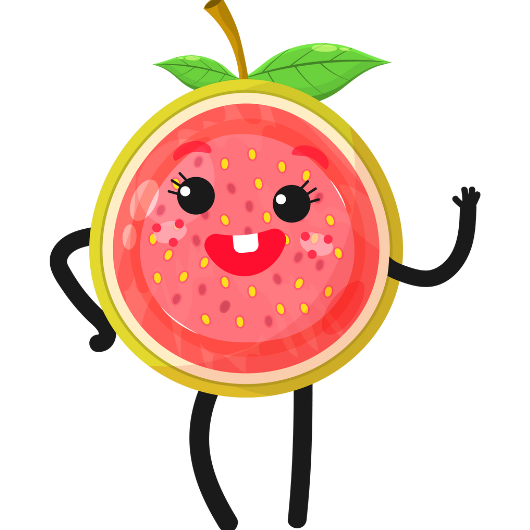영화나 드라마, 온라인 강의를 보려고 하는데 갑자기 영상이 안 나오거나, ‘곰플레이어 다운로드’를 검색했더니 너무 많은 정보에 어디서 받아야 할지 혼란스러웠던 경험, 다들 한 번쯤 있으시죠? 혹은 어렵게 설치했는데 원치 않는 광고가 계속 떠서 불편하셨을 수도 있습니다. 이런 답답함을 느끼셨다면, 오늘 이 글이 바로 여러분을 위한 명쾌한 해결책이 될 것입니다.
곰플레이어 다운로드 핵심 정보 한눈에 보기
- 곰플레이어, 어디서 어떻게 안전하게 다운로드해야 할까요? 공식 홈페이지를 통한 가장 확실한 방법을 안내합니다.
- 설치부터 실행, 그리고 편리한 자막 기능과 코덱 문제 해결까지, 곰플레이어 활용법을 상세히 알려드립니다.
- 갑작스러운 오류 발생 시 대처법과 곰플레이어 고객센터 문의 절차까지, 모든 궁금증을 해결해 드립니다.
곰플레이어 안전하게 다운로드하고 설치하기
공식 홈페이지 이용은 선택이 아닌 필수
곰플레이어 다운로드를 고민할 때 가장 먼저 기억해야 할 점은 바로 ‘공식 홈페이지’를 이용하는 것입니다. 인터넷에는 다양한 경로로 설치 파일이 공유되지만, 곰랩(GOM Lab) 공식 홈페이지에서 제공하는 파일이 가장 안전합니다. 비공식 경로의 파일은 악성코드나 바이러스 감염의 위험이 도사리고 있어 시스템에 심각한 문제를 일으킬 수 있습니다. 소중한 여러분의 PC를 안전하게 지키려면 반드시 공식 루트를 확인하세요. 보안을 생각한다면 필수 확인 사항입니다.
PC와 모바일 내 기기에 맞는 버전 선택
곰플레이어는 다양한 환경을 지원합니다. PC 사용자를 위해 윈도우(Windows) 버전과 맥OS(macOS) 버전을 모두 제공하며, 이동 중에도 편리하게 영상을 즐길 수 있도록 모바일 버전(안드로이드, iOS)도 준비되어 있습니다. 곰플레이어 무료 다운로드는 대부분의 사용자에게 매력적인 선택지입니다.
- PC 버전: 곰랩 공식 홈페이지에 접속하여 사용 중인 운영체제에 맞는 설치 파일을 다운로드합니다. 윈도우 사용자는 윈도우용, 맥OS 사용자는 맥OS용 파일을 선택하면 됩니다.
- 모바일 버전: 안드로이드 사용자는 구글 플레이스토어에서, iOS 사용자는 애플 앱스토어에서 ‘곰플레이어’를 검색하여 간편하게 설치할 수 있습니다.
최신 버전으로 설치해야 곰플레이어의 모든 기능을 오류 없이, 문제 없이 활용할 수 있으며, 최적화된 성능을 경험할 수 있습니다.
따라만 하면 끝나는 설치 과정
곰플레이어 설치 파일 다운로드가 완료되었다면, 이제 설치를 진행할 차례입니다. 과정은 매우 간단하여 누구나 쉽게 따라 할 수 있는 설치 가이드입니다.
- 다운로드한 설치 파일을 실행합니다.
- 언어 선택 후 ‘다음’ 버튼을 클릭합니다.
- 사용권 계약 내용을 확인하고 ‘동의함’을 선택합니다. 이용 약관 및 라이선스 관련 내용이 포함되어 있으니 가볍게라도 읽어보는 것이 좋습니다.
- 구성 요소 선택 화면이 중요합니다. 여기서 불필요하다고 생각되는 부가기능이나 시작페이지 설정 등은 체크 해제하여 클린 설치를 진행할 수 있습니다. 필요한 항목만 선택하는 것이 깔끔하게 사용하는 방법입니다.
- 설치 폴더 위치를 지정하고 ‘설치’ 버튼을 누릅니다. 특별한 이유가 없다면 기본 경로를 유지하는 것이 일반적입니다.
- 설치가 완료되면 ‘마침’ 버튼을 누릅니다. ‘곰플레이어 실행’ 옵션이 선택되어 있다면 바로 프로그램이 실행됩니다.
이렇게 간단하게 곰플레이어 설치가 마무리됩니다. 이제 동영상 시청, 영화 감상, 강의 시청, 인강 재생 등 다양한 미디어를 즐길 준비가 거의 끝났습니다.
곰플레이어 핵심 기능 완전 정복
다양한 포맷 지원과 고화질 재생
곰플레이어는 강력한 동영상 재생 기능을 자랑하는 추천 플레이어입니다. AVI, MP4, MKV, MOV, FLV, WMV 등 대부분의 동영상 파일 지원 포맷을 갖추고 있어 별도의 변환 과정 없이 바로 재생할 수 있습니다. DVD 재생 역시 가능하며, 고화질 영상도 저사양 PC에서도 비교적 원활하게 재생되는 장점이 있어 많은 사용자에게 필수 프로그램으로 여겨집니다. 이 미디어 플레이어는 동영상 플레이어 추천 목록에 자주 등장합니다.
코덱 문제 이제 걱정 끝
영상을 재생하려는데 “코덱 없음” 또는 “코덱을 찾을 수 없습니다”라는 메시지가 뜨면 당황스럽죠? 곰플레이어는 이러한 문제를 해결하기 위해 자체적으로 통합 코덱을 내장하고 있으며, 필요한 경우 ‘코덱 찾기’ 기능을 통해 손쉽게 추가 코덱을 설치할 수 있도록 안내합니다. 덕분에 복잡한 코덱 문제로 골머리를 앓을 필요 없이 대부분의 영상을 끊김 없이, 문제 없이 즐길 수 있습니다. 이는 곰플레이어 사용법 중 매우 유용한 팁입니다.
편리한 자막 기능으로 외국 영상도 문제없이
외국 영화나 드라마를 볼 때 필수적인 자막 기능! 곰플레이어는 SMI, SRT 등 주요 자막 파일을 완벽하게 지원합니다. 만약 영상에 맞는 자막 파일이 없다면 ‘자막 찾기’ 기능을 이용해 보세요. 곰플레이어 자막 자료실과 연동되어 방대한 자막 데이터베이스에서 원하는 자막을 쉽게 찾아 적용할 수 있습니다. 자막 싱크 조절, 폰트 변경 등 세부 설정도 가능하여 최적의 시청 환경을 만들 수 있습니다. 이 기능 덕분에 편리하게 외국 콘텐츠를 감상할 수 있습니다.
알아두면 유용한 부가 기능들
곰플레이어는 단순한 동영상 재생 기능을 넘어 사용자의 편의를 위한 다양한 부가기능을 제공합니다.
- 화면 캡처: 영상의 원하는 장면을 이미지 파일로 저장할 수 있습니다.
- 동영상 녹화: 현재 재생 중인 영상의 일부를 녹화하여 파일로 만들 수 있습니다.
- 재생 속도 조절: 0.1배속부터 세밀하게 재생 속도를 조절하여 어학 공부나 빠른 내용 확인에 유용합니다.
- 구간 반복: 특정 구간을 반복해서 시청하고 싶을 때 편리합니다.
- 재생 목록: 여러 개의 영상을 목록으로 만들어 순차적으로 또는 반복 재생할 수 있습니다.
- 360도 VR 영상 재생: 실감 나는 VR 콘텐츠도 곰플레이어로 즐길 수 있습니다.
이 외에도 환경 설정을 통해 다양한 개인화 설정이 가능하며, 자주 사용하는 기능은 단축키로 더욱 빠르게 이용할 수 있습니다. 스킨 변경 기능으로 나만의 개성 있는 플레이어 화면을 꾸미는 재미도 쏠쏠합니다. 이러한 기능들은 곰플레이어를 더욱 전문가처럼 사용할 수 있게 돕는 노하우입니다.
곰플레이어 문제 해결 및 고객센터 이용
자주 발생하는 오류와 대처 방법
아무리 좋은 프로그램이라도 때로는 오류가 발생할 수 있습니다. 곰플레이어 사용 중 겪을 수 있는 대표적인 오류와 간단한 대처 방법, 해결법을 알아두면 문제 발생 시 유용합니다.
| 오류 유형 | 간단 대처 방법 및 해결법 |
|---|---|
| GOM.EXE 오류, APPCRASH, StackHash 오류 | 곰플레이어 재설치, 최신 버전으로 업데이트, 그래픽 드라이버 업데이트 확인. 구 버전 사용 시 발생 가능성 있음. |
| 설치 안됨 / 실행 안됨 | 시스템 요구 사양 확인, 관리자 권한으로 실행, 백신 프로그램 일시 중지 후 시도, 이전 버전으로 재설치 후 업데이트. 호환성 문제일 수 있음. |
| 소리 안남 / 화면 안나옴 | 코덱 문제 확인 (통합 코덱 재설치 또는 코덱 찾기 이용), 사운드 장치 및 디스플레이 설정 확인, 다른 플레이어에서 정상 재생되는지 확인. |
| 끊김 현상 | PC 사양 확인 (특히 저사양 PC), 백그라운드 프로그램 종료, 고화질 영상의 경우 하드웨어 가속 설정 변경. 최적화 설정 필요. |
이러한 방법으로도 해결되지 않는다면, 곰플레이어 삭제 후 재설치를 시도해 보는 것이 좋습니다. 재설치 시에는 반드시 공식 홈페이지에서 최신 버전의 설치 파일을 다운로드하여 진행하세요. 이것이 문제 해결의 기본 과정입니다.
전문가의 도움이 필요할 땐 고객센터 문의
여러 방법을 시도해도 문제가 해결되지 않거나, 라이선스, 이용 약관 등 전문적인 문의가 필요하다면 곰랩 고객센터를 이용할 수 있습니다. 곰플레이어 공식 홈페이지 내 ‘고객지원’ 또는 ‘FAQ’ 섹션을 먼저 확인하면 유사한 문제에 대한 해결법을 찾을 수도 있습니다. 직접 문의 시에는 사용 중인 곰플레이어 버전(버전 확인은 프로그램 내 ‘정보’ 메뉴에서 가능), 운영체제 정보, 문제 상황을 상세히 설명해야 빠르고 정확한 지원을 받을 수 있습니다. 고객센터 문의 방법 및 절차를 미리 알아두면 편리합니다.
곰플레이어 활용 팁과 주의사항
더 쾌적한 사용을 위한 클린 설치와 광고
앞서 설치 과정에서 언급했듯이, 구성 요소 선택 시 불필요한 항목을 제외하면 더욱 깔끔하게 곰플레이어를 사용할 수 있습니다. 무료 버전의 경우 광고가 표시될 수 있는데, 광고 없는 환경을 원한다면 곰플레이어 플러스와 같은 유료 기능을 고려해 볼 수 있습니다. 곰플레이어 플러스는 광고 제거 외에도 다양한 부가기능을 제공하여 더욱 편리한 동영상 시청 환경을 제공합니다. 이는 사용자의 선택에 따른 장단점이 될 수 있습니다.
최적화 설정 및 안전한 사용 습관
곰플레이어의 환경 설정을 통해 재생, 자막, 소리 등 다양한 부분을 사용자의 취향에 맞게 최적화할 수 있습니다. 단축키를 익혀두면 전문가처럼 편리하게 주요 기능을 활용할 수 있습니다. 무엇보다 중요한 것은 안전하게 사용하는 것입니다. 항상 공식 홈페이지를 통해 최신 버전으로 업데이트하고, 의심스러운 파일은 열지 않는 습관을 들이는 것이 중요합니다. 이를 통해 악성코드나 바이러스로부터 시스템을 보호하고, 곰플레이어를 오랫동안 문제 없이, 끊김 없이 사용할 수 있습니다. 곰플레이어는 동영상 시청, 영화 감상, 강의 시청 등 다양한 미디어 활동을 위한 필수 프로그램 중 하나로, 올바른 사용법과 문제 해결 방법을 숙지하면 더욱 풍요로운 디지털 생활을 누릴 수 있습니다. 이것이 곰플레이어 사용의 A to Z라 할 수 있습니다.